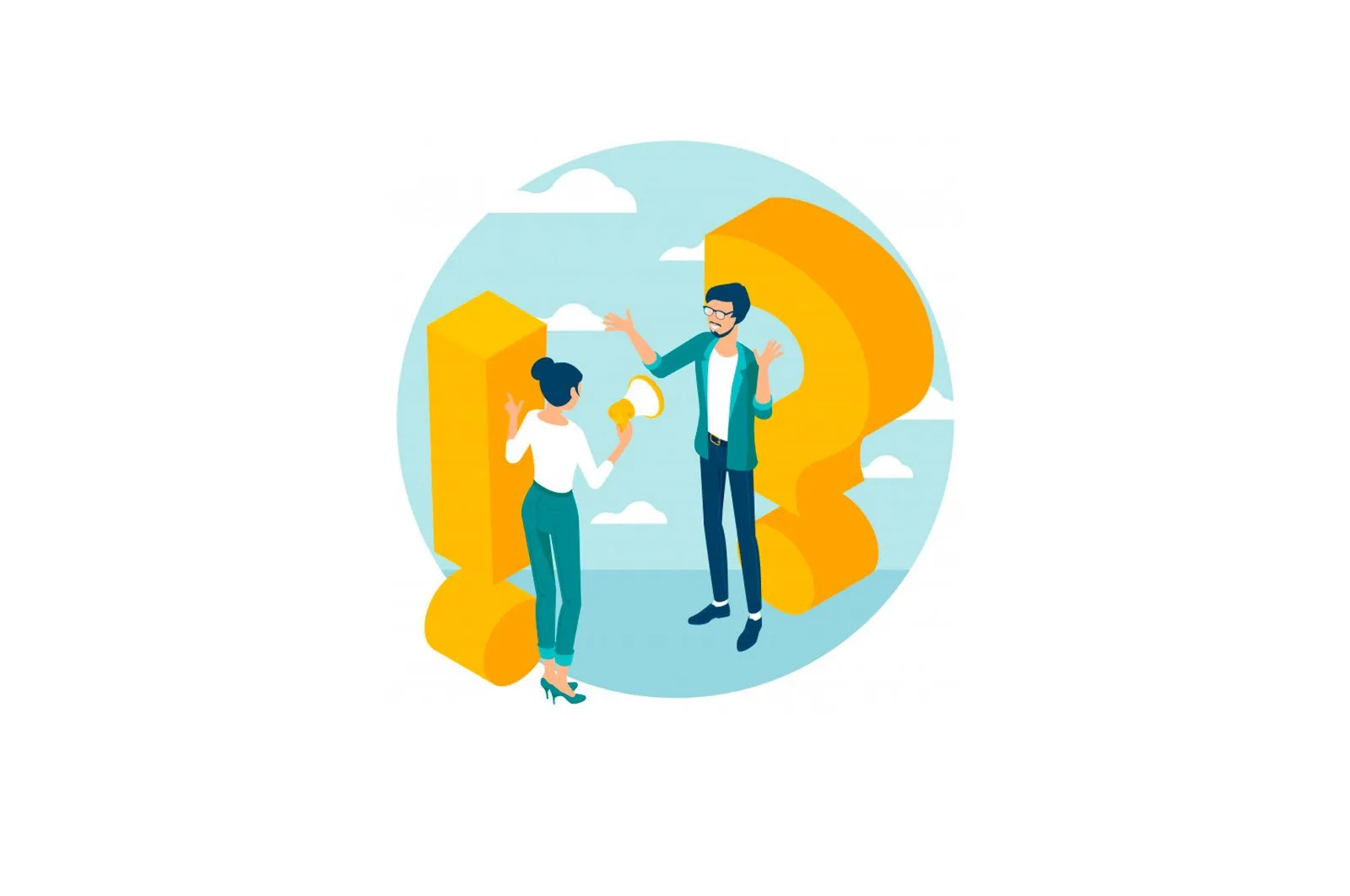
Internetda yoki kompyuter dasturida fotosuratning (rasmning) hajmini qanday o’zgartirish mumkin haqida malumot
Internetda yoki kompyuter dasturida fotosuratning (rasmning) hajmini qanday o’zgartirish mumkin
Bugungi kunda fotosuratning sifat parametrlaridan biri uning o’lchamidir. Lekin ko’pincha foydalanuvchiga qurilmada ko’p joy egallaydigan katta tasvir kerak bo’lmaydi. Fotosuratni kamaytirish kerak. Odamlar ko’pincha Photoshop kabi kuchli tahrirlovchilardan foydalanadilar. Biroq, fotosuratning o’lchamini ham bepul, ham tez o’zgartirish mumkin.
Bu operatsiya murakkab bo’lishi shart emas, bu robototexnika haqida emas. Professional dasturiy ta’minotning ilg’or tasvirlarni tahrir qilish imkoniyatlarini inkor etishning ma’nosi yo’q. Bu paketlar har xil sehrli funktsiyalarga ega, ular orasida: kontentni tahlil qilish, 3D -renderlash. Va rasmning o’lchamini o’zgartirish ular uchun oddiy va asosiy vazifadir.
Deyarli hamma, agar hammasi bo’lmasa ham, tasvirni tahrir qilish dasturlarida asl tasvir hajmini o’zgartirish uchun vositalar mavjud. Ular yakuniy natijani piksellar, dyuymlar yoki asl nusxadagi foiz nisbatida kerakli o’lcham va piksellar soniga moslashtirishi mumkin. Shuni esda tutish kerakki, tasvirni qisqartirish sifatning ko’rinadigan yomonlashuviga olib kelmasligi mumkin, lekin tasvirni kattalashtirish ko’pincha uning tiniqligi va aniqligini pasaytiradi.
Birinchidan, o’lchamini o’zgartirmoqchi bo’lgan rasmni kompyuteringizda osongina kirish mumkin bo’lgan joyga saqlang. Agar rasm dastlab Internetda topilsa, brauzerda sichqonchaning o’ng tugmachasini bosing va » -ni tanlang. Rasmni shunday saqlash … » ochiladigan menyuda. Har qanday tasvir formati bizga mos keladi, xoh PNG yoki JPEG. Agar rasm allaqachon jildda bo’lsa, keyingi bosqichga o’tishingiz mumkin. Biz faqat fotosuratning qattiq diskda joylashgan joyini aniq bilishimiz kerak.
Ko’proq o’qish: Fotosuratning og’irligini qanday kamaytirish mumkin?
Qanday qilib rasmning (rasmning) hajmini bepul o’zgartirish mumkin
Pixlr X xizmat sahifasini brauzerda oching. Bu tasvirni tahrirlash uchun mashhur Pixlr veb -ilovasining WebGL analogidir. Xizmat 2008 yilda paydo bo’lgan va uning debyuti foydalanuvchilar tomonidan yuqori baholangan. Oddiy vositalar to’plami Photoshop -da mavjud bo’lgan asosiy funktsiyalarni taklif qiladi. Bu tasvirlarni kesish va hajmini o’zgartirish. Ammo veb -ilova bilan ishlaganda hech qanday dasturiy ta’minot o’rnatishga hojat yo’q, brauzerda ishlash tufayli katta vaqtinchalik fayllar, izlar bo’lmaydi.
Flash-ga asoslangan dasturning eski versiyasidan foydalanishingiz mumkin. Lekin biz yangi Pixlr X vositasi bilan ishlashni tavsiya qilamiz.
Xizmat ochilganda va foydalanishga tayyor bo’lgach, katta tugmani bosing Ochish foto o Ochish imagen .
Ko’rsatilgan brauzer oynasida ishlov berishingiz kerak bo’lgan rasmni tanlang.
Rasm ochilgandan so’ng, chap panelda tugmani bosing. Tashkil qiling . Xoch bilan kesib o’tgan ikkita ikki tomonlama o’qni ifodalaydi.
Uning yonida paydo bo’ladigan panelda elementni tanlang O’lchamini o’zgartirish imagen .
Kerakli balandlik va kenglikni o’rnating, nisbatlarni saqlash uchun katakchaga e’tibor bering. Bu masshtablashda asl tomonlar nisbatini saqlab qolishga yordam beradi
Faqat matbuot qoladi Ilova qiling tiene .
Rasmni tahrirlash va hajmini o’zgartirish tugagandan so’ng, ko’k tugmani bosing Saqlash natijani saqlash uchun pastki o’ng burchakda.
Faylga yangi nom berish (asl nusxasi bilan adashtirmaslik uchun) so’rov oynasi paydo bo’ladi, fayl turini va sifatini tanlang. Bu oynada yana ko’k tugmani bosing Saqlash . Rasm avtomatik ravishda mahalliy diskka yuklanadi.
Ko’proq o’qish: Qanday qilib bir vaqtning o’zida Facebook-dan bir nechta fotosuratlarni o’chirib tashlashim mumkin?
Mac -da rasm (rasm) hajmini qanday o’zgartirish mumkin
Mac foydalanuvchilari uchun, Oldindan ko’rish — bu ajoyib tanlov. Bu dastur Apple operatsion tizimiga oldindan o’rnatilgan. Oldindan ko’rish dasturi odatda tasvirlar va PDF -fayllar bilan ishlash uchun odatiy hisoblanadi. Bu integratsiyalashgan va ko’p qirrali vosita qo’shimcha dasturlarga ehtiyoj sezmasdan ko’pchilik tasvirlarni ochadi.
Tasvirlar dasturi yordamida tasvir hajmini o’zgartirish Ko’rib chiqish , yorliqni bosing va tugmachasini ishlating Menyu fayli « kerakli tasvirni ochish uchun. Rasm saqlanadigan joyni toping va keyin tanlang «Asboblar» yuqori menyuda. Variant «O’lchamini o’zgartirish» tasvirning o’lchamini va uning shaklini o’zgartirish uchun barcha kerakli parametrlarni beradi.
Ish tugagach, bajaring tugmasini bosing en qabul .
Keyin xuddi shunday ishlating Menyu fayli, rasmni yana saqlashingiz kerak. Ustiga bosing «Saqlash» va o’zgartirilgan tasvirni saqlash uchun joyni tanlang.
Ko’proq o’qish: Mac bilan bir vaqtning o’zida bir nechta fotosuratni qanday o’lchamlarini o’zgartirish
Windows -da Paint -da rasm (rasm) hajmini qanday o’zgartirish mumkin
Windows 10 -da tasvir o’lchamini o’zgartirish oddiy vazifaga aylandi. Bu Microsoft operatsion tizimining eski versiyalariga nisbatan yaxshi. Kompaniya oqilona ravishda «Rasmlar» ilovasidagi ba’zi variantlardan voz kechishga va Paint ilovasidan foydalanishga e’tibor qaratishga qaror qildi. Endi tez tuzatish va o’zgartirishlar uchun ideal.
Windows qidiruv satriga Paint so’zini kiriting va topilgan dastur belgisini bosing. Yorliq — bo’yoqlar bilan palitraning pastki qismidagi cho’tka. Ilovani ishga tushirgandan so’ng, yuqori menyuda tanlang Fayl → Ochish . Kerakli rasm tahrir oynasida, varaqda paydo bo’lganda «Boshlanish» , menyuni tanlang «O’lchamni o’zgartirish» .
Qisqa oynada «O’lchamini o’zgartirish va burish», kerakli variantlarni sozlang. Ish tugagach, natijani menyu yordamida saqlang Fayl → Saqlash.
Qanday qilib?, Texnologiyalar
Internetda yoki kompyuter dasturida fotosuratning (rasmning) hajmini qanday o’zgartirish mumkin